Windows 11 Yerel Sandbox
Windows 11 Yerel Sandbox
Windows 11'in Özel Alanı güvenliği optimize ediyor
Windows 11'in Özel Alanı, diğer adıyla Windows Sandbox, Microsoft'un Windows 10'un 2019 ilkbahar sürümünde tanıttığı ve o zamandan beri sürdürdüğü bir güvenlik çözümüdür.
Bilmiyorsanız, kullanıcı istemcilerinin sistemde ayrı bir ortam oluşturmasına olanak tanır. programları veya uygulamaları değerlendirmek/geliştirmek herkes için belirgin bir tehlike arz ediyor güvenlik o tarayıcıyla web sitelerinde gezinin Sisteme veya yürütüldükleri dosyalara zarar vermeden tehlikeli olabilen.
Bunun için, Windows Sandbox Yaklaşık 100 MB büyüklüğünde ve çalıştığı bilgisayardan ayrı bir çekirdeğe sahip süper küçültülmüş bir Windows sürümü yükleyerek geçici bir masaüstü ortamı yaratır.
Bunun dışında güvenlikMicrosoft, tek kullanımlık olarak tasarlandığı için etkililiğini ve kullanılabilirliğini erdemleri arasında sayıyor.
Yani uygulamaları yapmayı bitirdiğimizde veya uygulamalar ve bu aracı kapattığınızda, bilgisayarın diskinde oluşturulan tüm ortam silinecektir.
Bilinmeyen uygulamaların tehlikesini kontrol etmenin veya bu uygulamaların web sitelerini bilmenin iyi bir yolu güvenlik Sanal makineleri kullanmaktan çok daha kolay bir fonksiyona sahip olması nedeniyle tartışmalıdır, çünkü ISO görüntülerinin indirilmesini veya üçüncü parti hipervizörlerin veya uygulamaların kullanılmasını gerektirmez.
Windows 11 Ayrı Alan
Bu özellik, Windows 10 için belirlenen minimum gereksinimleri korur; ancak bunların arttığını zaten biliyorsunuz. Windows'ta genel form 11 TPM, DirectX 12 ve diğerleri.
Bu ortamı düzenlemek için şunlara ihtiyacınız var:
- Windows 11 Pro, Kurumsal veya Eğitim. (Windows Sandbox şu anda Home sürümlerinde çalışmıyor.)
- AMD64 mimarisine sahip bir PC.
- En az 2 merkezi birim çekirdeği kovuşturma (Hyperthreading özelliğine sahip 4 çekirdek önerilir).
- En az 4 GB RAM (8 GB önerilir).
- En az 1 GB boş alan sabit disk (SSD kullanılması önerilir).
- BIOS'ta sanallaştırma yetenekleri etkinleştirildi.
Sanallaştırma yeteneğini kontrol edin
Diğer sanal makinelerde olduğu gibi, işletim sisteminden ayrılan alan Windows 11 PC'nin CPU'sunun sanallaştırma özelliğinin etkinleştirilmesini gerektirir.
İçinde işlemciler AMD'de sanallaştırma özelliği 'AMD-V' olarak adlandırılıyor ve desteklenen modellerin hemen hepsinde varsayılan olarak etkin durumda.
Intel işlemcileri kullanıyorsanız, teknoloji Sanallaştırma 'Intel VT' olarak adlandırılır ve varsayılan olarak etkin olma eğilimi yoktur.
Aktivasyon işlemi pratik yazıda gördüğümüz gibi BIOS/UEFI üzerinden yapılır.
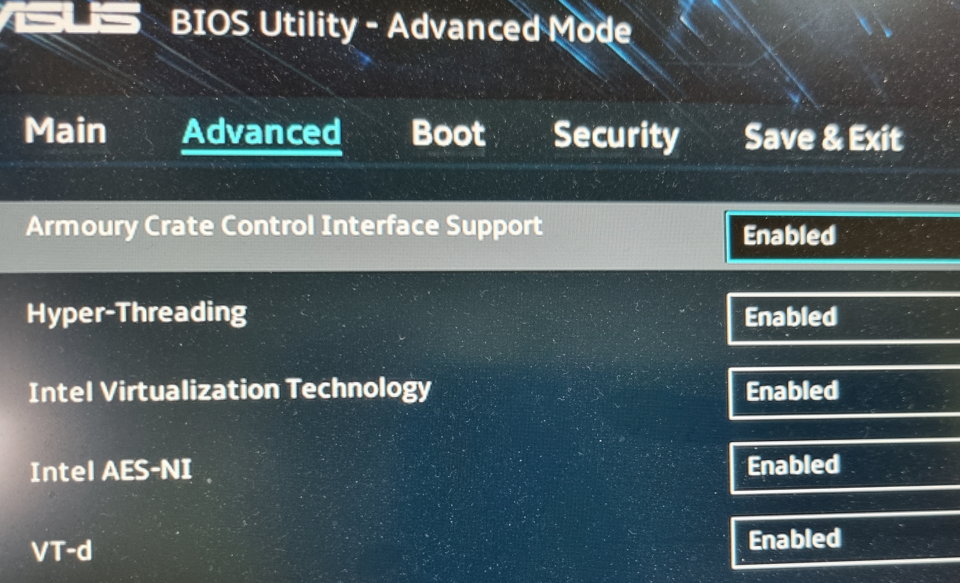
Tesis
Kurulumu Pencereler Sandbox birden fazla şekilde yapılabilir.
Bunlardan biri de yardımcı şartnamelere girmektir. Pencereler bu tenha mekanı göreceksin.
Bunun için:
- “Windows özellikleri”ni arayın:

- "Ayrı Alan" onay kutusunu etkinleştirir Windows'un»:

Windows 11 işletim sisteminin ayrı alanını açmanın bir başka yolu da penceredir konsol Yönetici modunda Gelişmiş Powershell, şu komutu yazarak Enable-WindowsOptionalFeature -FeatureName "Containers-DisposableClientVM" -Tümü -Çevrimiçi

Her iki durumda da cihazınızı yeniden başlatmanız gerekecek ve buradan başlat menüsünde yüklendiğini göreceksiniz.
Yürütülmesi her türlü uygulama gibi gerçekleştirilir.
İşletim sisteminin küçültülmüş bir kurulumunu göreceksiniz Windows 11 İhtiyacınız olan uygulamaları yükleyebileceğiniz, istediğiniz web sitelerinde gezinebileceğiniz veya şüpheli dosyaları ana cihazdan kopyalayıp yapıştırabileceğiniz bir yer.

Yukarıda belirttiğimiz gibi, bu minimal versiyon ana sistemden tamamen ayrıdır ve kapatıldığında Herhangi bir tür veya dosya, yapılandırma veya çalışmanın kalanı silinir Senin yaptığın.
Her tekrar çalıştırdığınızda bu ayrılmış alanın yeni bir örneğini elde edeceksiniz.
Tüm SO'lar gibi ayarlanabilir ayrılmış alan için minimum özelleştirme faktörü seti sağlayan, sanallaştırılmış GPU'lar, ağ oluşturma, başlatma komutları, ses ve video girişleri, yazıcı yönlendirmesi ve diğerleri gibi faktörleri kontrol eden basit yapılandırma dosyaları aracılığıyla.
Windows Sandbox'ı tam olarak ne için kullanıyoruz?
Araç çeşitli amaçlarla kullanılıyor, özellikle potansiyel olarak tehlikeli web sitelerinde gezinmek ve böylece bilinmeyen uygulamaları değerlendirmek için.
Bazı örnekler:
Uygulamaları karşılaştırın.
Bilinmeyen ve güvenilir olmayan uygulamalara rastlamak hiç de zor değil.
Yararlı olabilirler, ancak aynı zamanda tehlikeli de olabilirler veya hatta şunları içerebilirler: yazılım kötü niyetli.
Windows Sandbox, bir PC veya bilgisayarda hemen hemen her şeyi yapmanıza olanak tanır bilgisayar Bu uygulamaları kontrol etmek için bir antivirüs çalıştırmayı devreye sokarak standart hale getirin.
Küresel İnternet, kötü amaçlı yazılımlar, reklam içerikleri dağıtan veya dolandırıcılık planları yapanlar da dahil olmak üzere hoş olmayan sitelerle doludur. kimlik avı.
Eğer bir portala girmek istiyorsanız İnternet Cihazınızı riske atmadan şüpheli bir ortam yaratan bu izole ortam, gerçek sistemde değişiklik yapılmasına izin vermez.
Hemen hemen her türlü enfeksiyon veya tehlike durumunda, yapmanız gereken tek şey oturumunuzu kapatmaktır.
Programı değerlendirin.
Riskli olmasa da bilmediğimiz veya bulamadığımız her türlü programı da değerlendirmek mümkündür. sigorta eğer daha sonra saklamak isterseniz.
Bu ortam, bir uygulamanın ana işletim sisteminde herhangi bir iz veya kalıntı bırakmadan veya herhangi bir öğeyi işgal etmeden dağıtılabileceği ve çalıştırılabileceği için ideal bir test ortamı sağlar. hafıza, depolamada veya Windows kayıt defterinde.
Dosyalar kontrol ediliyor.
Dağıtımın en yaygın kullanılan biçimleri arasında yazılım Kötü niyetli içerikler eklerden gelir.
Örneğin, başvuru e-postanın.
E-posta mesajlarını ve bu tür dosyaları kontrol etmek istiyorsanız bu ortam yardımcı olabilir.
Aynı şey bilgisayarınızda çalıştırmak istediğiniz bir makro dosyası veya başka herhangi bir dosya türü için de geçerlidir.
İçimde olsa bile yazılım Kötü amaçlı, ortamı kapattığınızda cihaz tamamen temizlenmiş olacaktır.
Bu alanın öne çıkan özellikleri dışında gerçekten yararlı Windows 11.
Windows 10 pro işletim sisteminde sandbox uygulaması.
İşletim sistemini kullanıyorsanız Pencereler Windows 10 veya Windows 10 Pro'da iyi haber şu ki, 2019 İlkbahar sürümünden itibaren Sandboxie özelliğini aynı şekilde, yani Windows 11 ile aynı özelliklerle yükleyip kullanabilirsiniz.
Windows 10 veya 11 kurulumları ve yapılandırmaları için bizimle iletişime geçin..
veya tarafından Reparacion de Notebook – Servicio Técnico nº1






















Paylaşımınız için çok teşekkür ederim, yazınızdan çok şey öğrendim. Muhteşem. Teşekkür ederim.
Güzel yorumunuz için çok teşekkür ederim! Makalenin faydalı olduğunu ve Windows 11'de yerel Sandbox'ı kullanmayı öğrendiğinizi duyduğuma sevindim. Herhangi bir sorunuz varsa veya herhangi bir konuda daha derinlemesine bilgi edinmek istiyorsanız, sormaktan çekinmeyin. İçeriği takip ettiğiniz için teşekkürler!